반갑습니다. 이번 글에서는 곰플레이어 자막자료실을 이용을 하는 방법에 대해서 확인을 하여보도록 하겠습니다. 여러 경로를 이용을 해서 미드 또는 영화 파일을 받아서 실행을 할 때 자막이 없어서 동영상을 보지 못하는 경우가 있습니다.
영어를 잘아는 분들은 상관이 없지만 저와 같은 사람은 영어를 잘 몰라서 꼭 자막이 필요합니다. 이때 이용을 하면 좋은 자료실중에 하나가 곰플레이어 자막자료실 입니다. 해당 자료실을 어떻게 이용을 할 수가 있는지 알아보도록 하겠습니다.

곰플레이어 자막자료실
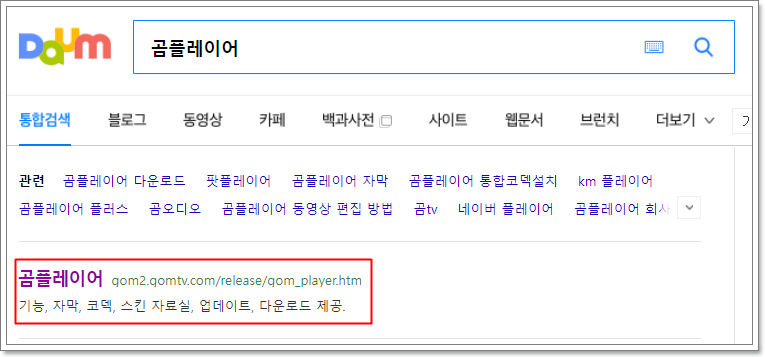
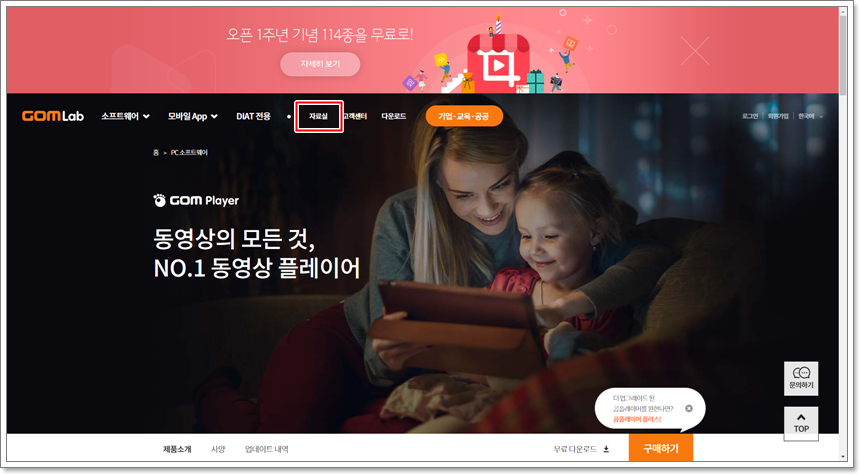
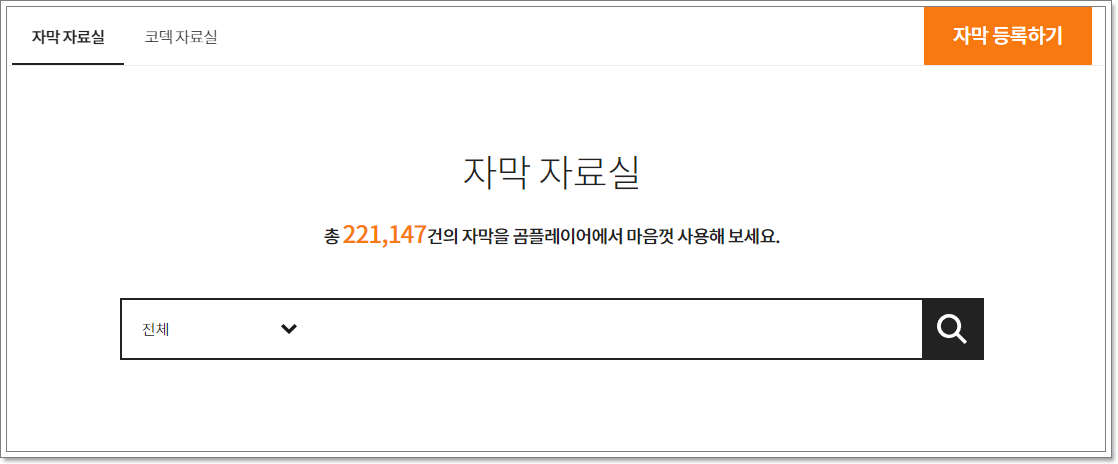
1.곰플레이어를 이용하기 위해서 검색사이트에 '곰플레이어'를 입력을 하여주세요! 그리고 곰플레이어 항목을 클릭해서 접속 하여주세요!
2.곰플레이어 사이트로 이동하시면 상단의 [ 자료실 ] 메뉴를 클릭하세요!
3.원하는 영화를 입력하고 검색을 하시면 됩니다.
곰플레이어 자막 안나올때
자막을 받고 영상을 재생을 하면 자막이 안나오는 경우가 있습니다. 이런 경우에는 우선 자막 파일의 이름과 동영상의 이름이 동일한지 확인을 하여주세요! 두 파일의 이름이 동일해야 자막이 정상적으로 표시가 됩니다.
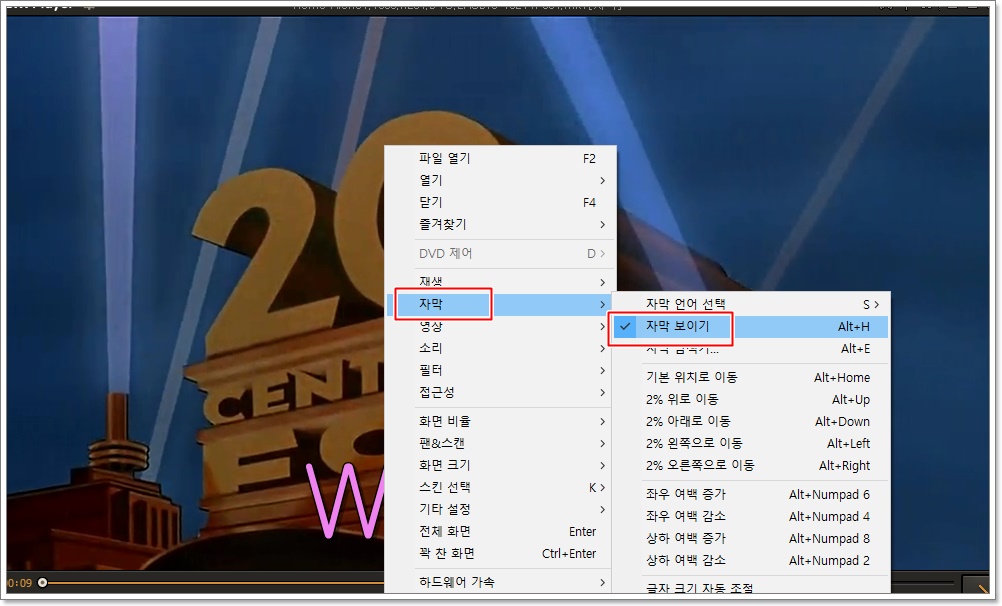
설정도 확인을 하여주세요! 곰플레이어를 이용을 해서 먼저 동영상을 재생을 하고 화면을 오른쪽 클릭을 후에 자막 > 자막보이기 항목을 선택하세요!
보통 이렇게 하시면 자막이 표시가 됩니다.
곰플레이어 자막자료실 바로가기 아이콘 만들기
자막자료실을 자주 이용을 하는 경우에는 바탕화면에 바로가기 아이콘을 만들어서 이용을 하시면 편합니다. 생성을 하는 방법은 아주 간단합니다.
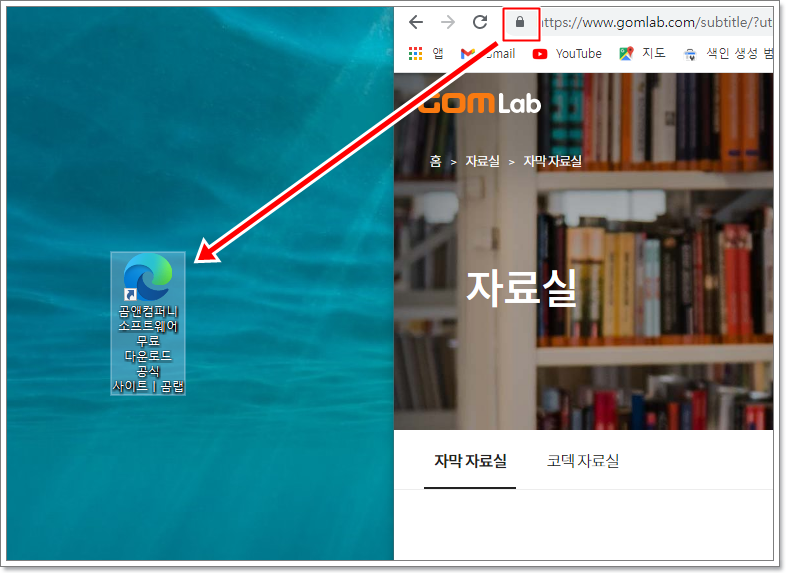
바로가기 아이콘을 생성을 하고 싶다면 크롬을 기준으로 설명을 하면 우선 자막자료실로 이동을 하고 주소창의 왼쪽 옆에 보시면 자물쇠 아이콘을 마우스로 클릭하고 끌어다 바탕화면에 놓아주시면 됩니다.
'컴퓨터' 카테고리의 다른 글
| 크롬 시작페이지 변경하기: 더욱 빠르고 편리하게 웹서핑을 즐겨보세요! (0) | 2023.04.03 |
|---|---|
| 네이버 바탕화면 바로가기 아이콘 만들기 (0) | 2023.03.31 |
| 대용량 파일 보내는 방법 (2) | 2022.02.20 |
| 알집 분할 압축 하는법 (1) | 2022.02.20 |
| 곰플레이어 통합코덱설치 (0) | 2022.02.17 |



